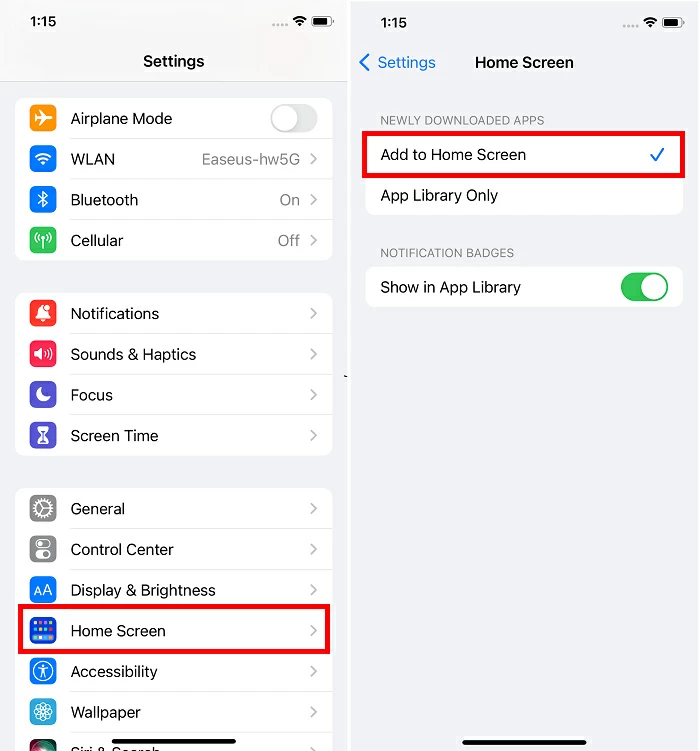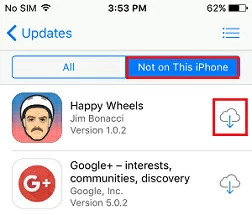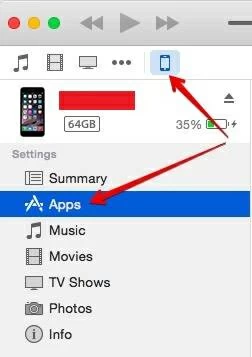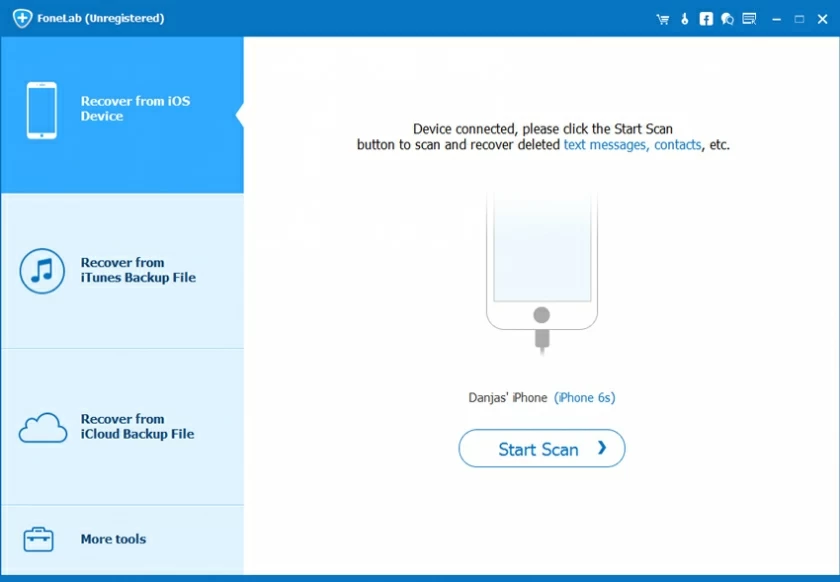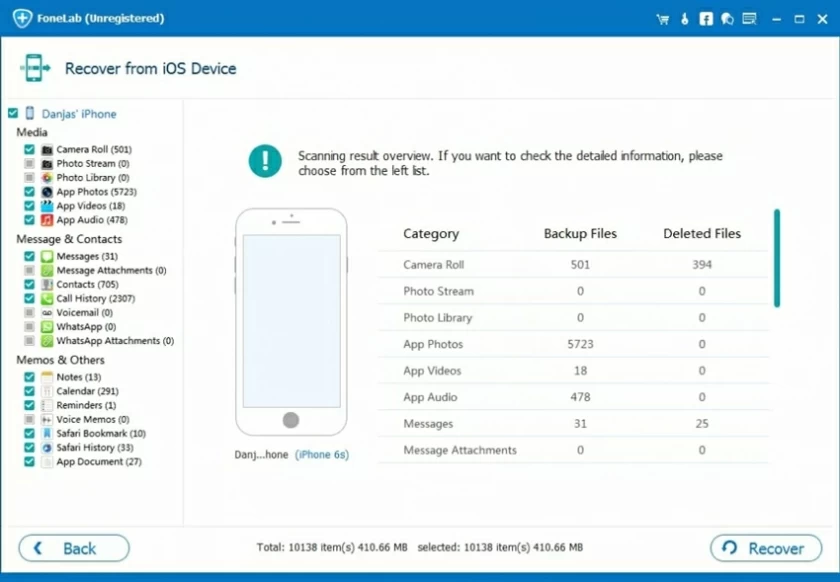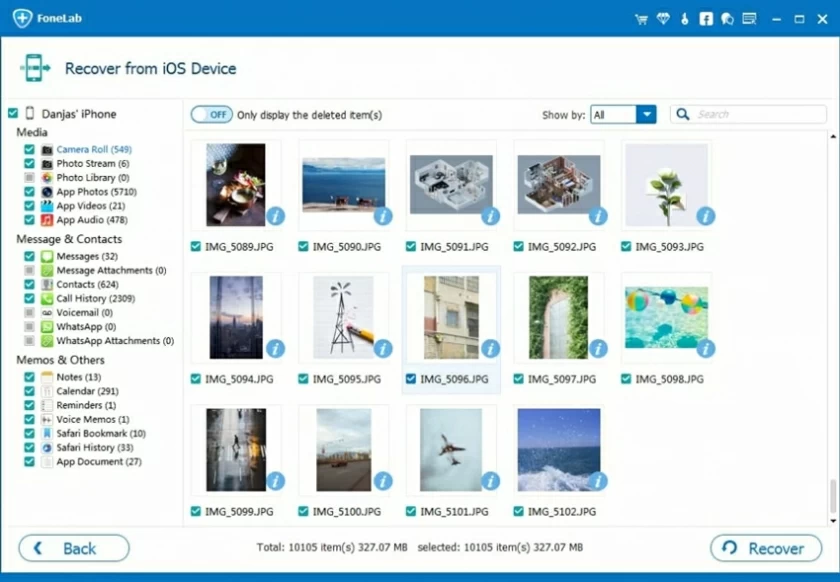É fácil excluir aplicativos no iPhone. Basta clicar no "X" na parte superior para excluir aplicativos enquanto mantém pressionado o aplicativo. Após a exclusão de um programa, todos os seus dados associados também serão excluídos de forma síncrona, portanto, o backup dos dados é crucial, mas isso não pode evitar completamente situações inesperadas, como a exclusão acidental de crianças. Se quiser recuperar o aplicativo, você precisa tomar algumas medidas. A seguir, apresentaremos em detalhes como restaurar o aplicativo excluído no iPhone.
Recomendação de produto: Software de recuperação de aplicativos para iPhone/iPad
Soluções de recuperação para exclusão de aplicativos no iPhone/iPad
Solução 1 Encontre aplicativos excluídos da biblioteca de aplicativos
Versões da Apple posteriores ao iOS14 suportam o armazenamento de aplicativos baixados em uma biblioteca de aplicativos. Se você definir o aplicativo para ficar oculto antes de removê-lo, poderá baixá-lo novamente na App Store e exibi-lo seguindo as etapas: Vá para Configurações > Tela inicial > Adicionar à tela inicial.

Solução 2 Reinstale o aplicativo através da App Store
A segunda maneira de recuperar o aplicativo excluído é reinstalá-lo na App Store. Consulte o seguinte para métodos específicos.
Para reinstalar aplicativos não adquiridos: Passo 1 Abra a App Store no seu iPhone ou iPad.
Passo 2 Pesquise para encontrar o aplicativo que deseja reinstalar.
Passo 3 Depois de encontrar o aplicativo, clique no ícone Obter para restaurá-lo.
Passo 4 Após a conclusão da recuperação do programa, você poderá acessá-lo e abri-lo.

Para reinstalar os aplicativos adquiridos:
Passo 1 Abra a App Store no seu iPhone ou iPad.
Passo 2 Clique em “Atualizar” no menu inferior.
Passo 3 Clique no menu Comprado para visualizar os programas adquiridos.
Passo 4 Mude para "Não neste iPhone/iPad" para ver todos os aplicativos que você comprou, mas não instalou.
Passo 5 Encontre o aplicativo que deseja restaurar e clique na seta de download para concluir a instalação.
Solução 3 Recuperando aplicativos para iPhone/iPad do iTunes
Se o seu iTunes funcionar corretamente e sincronizar, você também poderá usar o iTunes para restaurar aplicativos excluídos.
Passo 1 Inicie o iTunes e conecte seu iPhone/iPad ao computador.
Passo 2 Clique em "Dispositivo" para selecionar seu iPhone/iPad.
Etapa 3: Aplicativos encontrados em Configurações.
Passo 4 Encontre o programa que deseja restaurar no aplicativo e clique em “Instalar” ao lado dele.

Nota: Se você baixar e instalar novamente um aplicativo excluído, mas ele não for encontrado na tela, você poderá verificar se as restrições estão habilitadas em seu iPhone, iPad ou iPod. A operação é a seguinte: Vá para Configurações > Tempo de tela > Restrições de conteúdo e privacidade > Aplicativos permitidos (certifique-se de que a chave esteja ligada).
Parte 2 Usando software de recuperação de dados para recuperar dados excluídos do iPhone/iPad
Se você excluir mais do que aplicativos, mas também contatos, mensagens, fotos e outros dados do iOS, você pode tentar os seguintes métodos para recuperá-los.
Se o backup desses arquivos tiver sido feito, você poderá restaurá-los diretamente do iTunes ou do backup do iCloud para o iPhone/iPad. Se não houver backup, você pode usar a recuperação de dados do iPhone para concluir este trabalho.
Recursos de recuperação de dados do iPhone:
Recupere vídeos, contatos, SMS, notas, correio de voz, fotos, etc., com uma taxa de recuperação muito alta.
Visualize totalmente os dados excluídos antes de restaurá-los.
Suporta recuperação de dados através de backup do iTunes ou iCloud.
Apoie a recuperação sem backup.
Etapas para recuperar dados excluídos do iPhone/iPad usando software de recuperação de dados:
Passo 1 Instale e inicie o software de recuperação de dados do iPhone e conecte o iPhone ao PC.

Passo 2 Clique em “Iniciar” para digitalizar os dados do iPhone.

Passo 3 Após a conclusão da verificação, selecione os arquivos a serem recuperados e clique no botão "Recuperar" para concluir a recuperação.

Você pode restaurar suas fotos, vídeos, contatos, SMS, notas, correio de voz e outros arquivos.
Problemas relacionados à recuperação de aplicativos do iPhone/iPad
1. Como visualizar aplicativos excluídos recentemente?
Se você excluiu acidentalmente um aplicativo do iPhone e não sabe qual aplicativo excluiu, clique no perfil no canto superior direito da App Store > Comprado. Por fim, clique na guia “Não neste iPhone” para visualizar apenas os aplicativos excluídos.
2. Como excluo o histórico de aplicativos do meu iPhone?
Para excluir o histórico de aplicativos no iPhone, você pode limpar o espaço de armazenamento ou excluir o histórico de qualquer aplicativo. Etapas específicas: "Configurações">"Geral">"Espaço de armazenamento e uso do iCloud">"Gerenciar espaço de armazenamento", encontre o aplicativo que ocupa seu espaço e exclua-o.
3. Como reinstalar o aplicativo excluído no iPhone?
Você pode reinstalar o aplicativo excluído da App Store. Basta abrir a App Store, procurar o aplicativo excluído e selecionar Baixar aplicativo.
Resumo da recuperação de aplicativos para iPhone/iPad
Usando os métodos descritos neste artigo, você pode restaurar rapidamente aplicativos excluídos no seu iPhone, iPad ou iPod. Em resposta a uma possível perda de dados a qualquer hora e em qualquer lugar, sugiro que você instale um software de recuperação de dados iOS em seu computador. Esta ferramenta permite que você não se preocupe mais com a perda de dados.